Диагностицирайте компютъра си с CPU-Z
Ако знанието е власт, тогава CPU-Z от CPUID ще ви накара да се почувствате като супергерой. Този удобен малък инструмент бе включен в списъка за изтегляне на най-добрите безплатни компютърни софтуерни продукти MakeTechEasier 101. CPU-Z е инструмент само за Windows, който събира информация за някои от основните хардуерни компоненти на вашия компютър.
Информацията, която събира, е доста подробна и е съсредоточена около процесора, дънната платка, паметта и общата информация за системата за Windows и DirectX.
По време на останалата част от публикацията ще ви преведе през процесор-Z и ще се възползвам от страхотната мощност на собствения ви компютър.
За да започнете, отидете на началната страница на CPU-Z и изтеглете най-новата версия на софтуера (по времето, когато тази статия е написана, текущата версия е 1, 50). Пакетът идва като zip файл, така че ще трябва да го разархивирате. В такива ситуации обикновено създавам папка на работния ми плот и извличам файловете от zip архива в тази папка.
Тази програма няма фантастичен инсталатор, защото не се инсталира във вашата система. Просто изваждате съдържанието на пощенски код в папка и го пускате оттам. Когато вече не искате CPU-Z, просто изтривате папката.
След като сте настроили папката и сте готови да започнете, стартирайте CPU-Z като кликнете два пъти върху файла cpuz.exe.
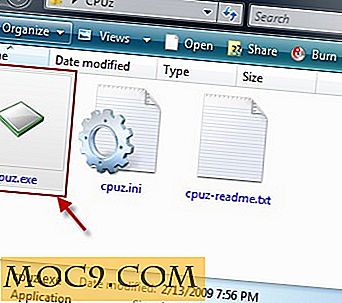
На екрана трябва да виждате следното изображение, докато програмата се зарежда.

Веднъж заредени, информацията е лесно достъпна и лесен за навигация формат. Прозорецът е изложен като серия от раздели, които сортират информацията в логически категории. Разделите са обозначени като CPU, кеш памет, основна платка, памет, SPD и "За". Това може да се види на изображението по-долу.

Избирането на всеки раздел ще отвори свят на информация, включително някои неща, които никога не сте искали да знаете. Опитайте се да не бъдете затрупани от данните и да се съсредоточите върху това, което искате да видите.
Например в раздела CPU средният потребител ще се интересува от името на процесора, спецификацията, инструкциите, скоростта на ядрото, скоростта на шината и размера на кеша на ниво 2. Силните потребители вероятно ще се интересуват от останалата част от информацията за различни цели.


Разделът "Кеш" изработва информацията за кеша от раздела "CPU". Никога не съм използвал много за тези данни, но е тук и никога не знаеш кога може да дойде по-удобно.
В раздела Основна функция ще намерите много информация, която е полезна при надстройване или подмяна на компоненти. Това включва неща като производителя на дънната платка, чипсет, BIOS и графичен интерфейс. От екрана по-долу виждаме, че използвам nForce4 базирана дънна платка, която поддържа x16 PCI-Express.
Това означава, че моята видеокарта е базирана на PCI-E, а не AGP. Това е важно, за да знам дали усъвършенствам видеокартата. За съжаление за този пример CPU-Z не успя да открие производителя на дънната платка. Това е рядко явление и аз съм виждал само проблема с този конкретен форум.


Разделът "Памет" също е много полезен, защото повечето хора, които надстройват компютрите си, добавят повече памет. В горното изображение можете да видите, че имам 2 GB памет в тази система (2048 MB). Паметта е DDR (за разлика от DDR2 или DDR3) и работи в режим с двоен канал. Повечето от другите данни в този раздел са за напреднали потребители. Намирам го особено полезно при овърклок.
За да завършите надстройката на паметта, най-вероятно ще се нуждаете от малко повече информация. Разделът на SPD има останалата част от него. Този раздел показва информация за паметта във всеки отделен слот на дънната платка. Можете да видите размера на чипа, типа на RAM и честотата, в която работи. Има и таблица за показване на подробности, базирани на конфигурацията.


На последно място, но не на последно място, е раздела About. Този раздел предоставя подробности за софтуера, както и някои подробности за вашата система. Например можете да видите версията на Windows, инсталираната Service Pack и версията DirectX. От този раздел можете също да прехвърлите данните в HTML файл.
Това приложение трябва да се намира в кутията с инструменти на всеки компютър. Данните, които предоставя, са безценни и лекотата на използване прави CPU-Z лесна за всеки да работи.





![Какви функции ще трябва iPad от 5-тия тип да победи в състезанието? [Анкета]](http://moc9.com/img/iPad-Landscape.jpg)

